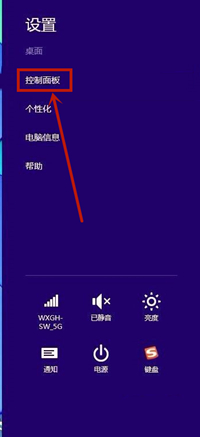在数学教学中,经常涉及到图形的平移和旋转变换。在黑板教学中,不可能向学生演示这样的效果。现在几何画板的广泛使用弥补了黑板教学的不足,那么几何画板怎么做图形平移和旋转呢?
操作方法:1。使用几何画板进行图形的平移。
步骤1打开几何画板,在左侧工具栏选择多边形工具,在画板空白区域画任意ABC,如下图所示。
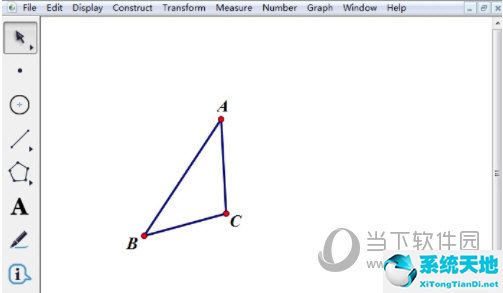
第二步:选择“点工具”在空白区域随机画出D和E两个点,选中这两个点,执行‘变换’3354’标记矢量命令。
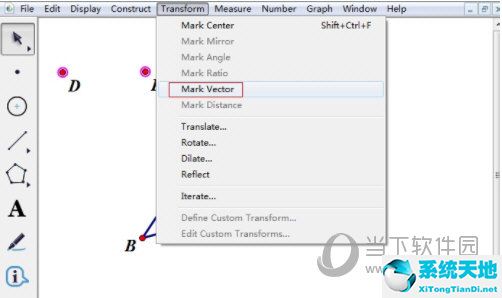
第三步选择要翻译的ABC,执行' Transform' ——' Translation '命令,在弹出的翻译对话框中点击' Translation '按钮,得到翻译后的三角形,如下图所示。
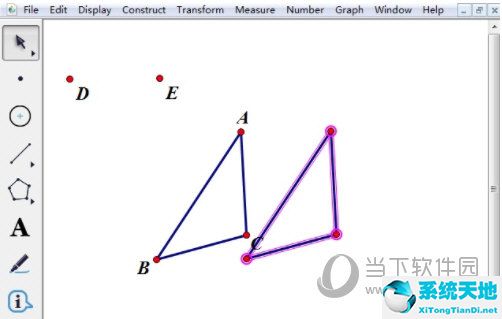
二、几何画板制作图形旋转动画
这里以上面提到的ABC为例介绍一下将其旋转180度的方法。
步骤1标记旋转中心。这里举例,设置C点为旋转中心,选择“选择箭头工具”,选择C点双击设置为旋转中心;或者选择C点,执行“变换”命令——“标记中心”。
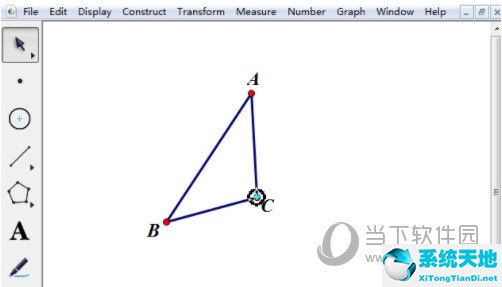
第二步使用移动选择工具选中ABC,执行“Transform”——“Rotate”命令,在弹出的对话框中输入180度的旋转角度,然后点击“Rotate”得到ABC旋转180度后的三角形A'B'C,如下图所示。
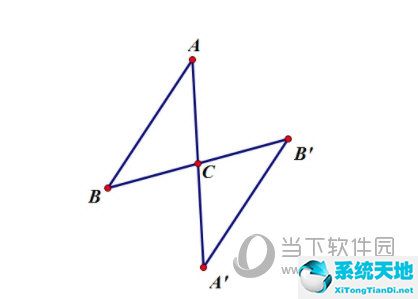
以上介绍了几何画板中图形的平移和旋转方法。对于几何画板初学者来说,这是一本很好的入门教程,也是掌握几何画板和制作动画课件的基础教程。相信学完这个教程,画图技术就上一层楼了!